Megjegyzés
Az oldalhoz való hozzáféréshez engedély szükséges. Megpróbálhat bejelentkezni vagy módosítani a címtárat.
Az oldalhoz való hozzáféréshez engedély szükséges. Megpróbálhatja módosítani a címtárat.
A hivatkozás segítségével Azure Synapse összekapcsolhatja adatait Microsoft Dataverse Azure Synapse Analytics az adatok feltárásához, és felgyorsíthatja a betekintéshez szükséges időt. Ez a cikk bemutatja, hogyan végezheti el a következő feladatokat:
- Csatlakoztassa adatait Dataverse a munkaterülethez Azure Synapse Analytics a Link szolgáltatással Azure Synapse .
- A hivatkozásban Dataverse szereplő táblák kezelése Azure Synapse .
- Figyelje a Azure Synapse linket.
- Szüntesse meg a hivatkozást Azure Synapse .
- Kapcsolja újra a Azure Synapse linket.
- Az adatok megtekintése az Azure Synapse Analytics megoldásban.
Feljegyzés
Azure Synapse A hivatkozás Microsoft Dataverse korábban Exportálás a Data Lake-be néven volt ismert. A szolgáltatást 2021 májusában átnevezték, és továbbra is exportálja az adatokat az Azure Data Lake rendszerbe és az Azure Synapse Analytics szolgáltatásba.
Előfeltételek
Dataverse: Rendszergazdai Dataverse biztonsági szerepkörrel kell rendelkeznie. Emellett a hivatkozással exportálni Azure Synapse kívánt táblákban engedélyezni kell a Változások követése tulajdonságot . További információ: Speciális beállítások
Azure Data Lake Storage Gen2: Gen2-fiókkal, valamint Azure Data Lake Storage tulajdonosi és Storage Blob Data Contributor szerepkör-hozzáféréssel kell rendelkeznie . A tárfióknak engedélyeznie kell a hierarchikus névteret a kezdeti beállításhoz és a különbözeti szinkronizáláshoz is. A tárfiók kulcsának hozzáférésének engedélyezése csak a kezdeti beállításhoz szükséges.
Synapse-munkaterület: Synapse-munkaterülettel és Synapse-rendszergazdai szerepkörrel kell rendelkeznie a Synapse Studióban. A Synapse munkaterületnek ugyanabban a régióban kell lennie, mint az Azure Data Lake Storage Gen2-fiókjának. A tárhelyfiókot hozzá kell adni csatolt szolgáltatásként a Synapse Studion belül. Synapse-munkaterület létrehozásához lépjen a Synapse-munkaterület létrehozására.
Feljegyzés
- A tárfiókot és a Synapse-munkaterületet ugyanabban Microsoft Entra a bérlőben kell létrehozni, mint a Power Apps bérlőt.
- Ha a kiválasztott virtuális hálózatokból és IP-címekből engedélyezve szeretné állítani a csatolt tárfiókhoz és munkaterülethez, létre kell hoznia egy Azure Synapse Kapcsolat felügyelt identitásokkal. További információ: Felügyelt identitások használata az Azure-hoz az Azure Data Lake Storage-val (felügyelt identitások beállítása nélkül engedélyeznie kell a nyilvános hálózati hozzáférést az Azure-erőforrásokhoz a kezdeti beállításhoz és a különbözeti szinkronizáláshoz is.)
- A felügyelt privát végpontokkal, adatkiszivárgás elleni védelemmel vagy felügyelt virtuális hálózatokkal rendelkező Synapse-munkaterületek nem támogatottak.
- Olvasói szerepkörrel kell rendelkeznie az erőforráscsoporthoz a tárfiókkal és a Synapse-munkaterülettel.
- Ha több felhasználót ad hozzá a Synapse-munkaterülethez, Synapse-rendszergazdai szerepkör-hozzáféréssel kell rendelkezniük a Synapse Studióban és a Storage Blob Data Contributor szerepkörrel a Azure Data Lake Storage Gen2-fiókban.
- A Synapse Link-profilok létrehozása egyetlen DV-környezetben legfeljebb 10-re korlátozódik.
Csatlakoztassa a Dataverse rendszert a Synapse munkaterülethez
Jelentkezzen be és Power Apps válassza ki a kívánt környezetet.
A bal oldali navigációs panelen válassza a Hivatkozás Azure Synapse lehetőséget. Ha Azure Synapse a Hivatkozás nem látható az oldalsó ablaktáblában, válassza a ... Továbbiak lehetőséget, és válassza az Összes felfedezése lehetőséget. Válassza a Hivatkozás Azure Synapse lehetőséget az Adatkezelés szakaszban.
A parancssávon válassza a lehetőséget + Új hivatkozás.
Válassza a Csatlakozás a munkaterülethez Azure Synapse lehetőséget.
Válassza ki az Előfizetés, az Erőforráscsoport, a Munkaterület nevét és a Storage-fiókot . Győződjön meg arról, hogy a Synapse-munkaterület és a tárfiók megfelel az Előfeltételek szakaszban megadott követelményeknek. Válassza a Következő lehetőséget.

Feljegyzés
A környezet Data Lake-hez való csatolásának részeként hozzáférést biztosít a Link szolgáltatásnak Azure Synapse a tárfiókhoz. Győződjön meg arról, hogy betartotta az Azure Data Lake Storage-fiók létrehozásának és konfigurálásának előfeltételeit , és tulajdonosi szerepkört adott magának a tárfiókban. Emellett a Power Platform adatfolyamok szolgáltatásnak hozzáférést kell adnia a tárfiókjához. További információ: Önkiszolgáló adat-előkészítés adatfolyamokkal.
Válassza ki az exportálni kívánt táblákat egyenkénti kijelöléssel, vagy a keresőmezőbe írja be a táblák vesszővel tagolt listáját, majd válassza a Mentés lehetőséget. Csak olyan táblák exportálhatók, amelyeken engedélyezve van a Változások követése tulajdonság. További információ: Speciális beállítások.

A fenti lépésekkel hivatkozást hozhat létre egy környezetből több Azure Synapse Analytics munkaterületre és Azure-adattóra az Azure-előfizetésben, ehhez egy Azure Data Lake-et kell hozzáadnia kapcsolt szolgáltatásként a Synapse munkaterülethez. Hasonló módon akár több környezetből is létrehozhat hivatkozást ugyanarra az Azure Synapse Analytics munkaterületre és Azure Data Lake-re ugyanazon a bérlőn belül.
Feljegyzés
A Azure Synapse Link for Dataverse Service zökkenőmentesen integrálódik a Power Platform beépített funkcióba. Megfelel az adattárolásra Power Platform és -irányításra vonatkozó biztonsági és irányítási szabványoknak. További információ: Adattárolás és -irányítás
A Link szolgáltatás által Azure Synapse exportált adatok átvitelkor a Transport Layer Security (TLS) 1.2-es vagy újabb verziójával vannak titkosítva, és inaktív állapotban vannak titkosítva a Azure Data Lake Storage Gen2-ben. Emellett a blobtárolóban lévő átmeneti adatok is titkosítva vannak. Az Azure Data Lake Storage Gen2 megoldásban lévő titkosítás segít az adatai védelmében, a vállalati biztonsági házirendek végrehajtásában, valamint a jogszabályi megfelelőségi követelmények betartásában. További információ: Inaktív Azure-adattitkosítás További információ: Azure Storage-tűzfalak és virtuális hálózatok konfigurálása
Táblaadatok kezelése a Synapse munkaterületen
A csatolás beállítása Azure Synapse után kétféleképpen kezelheti az exportált táblákat:
A Power Apps (make.powerapps.com) Azure Synapse Hivatkozás területen válassza a Táblák kezelése lehetőséget a parancssávon egy vagy több csatolt tábla hozzáadásához vagy eltávolításához.
A Power Apps készítői portál Táblák területén válassza a ... gombra egy tábla mellett, majd válassza ki azt a csatolt Data Lake-et, ahová exportálni szeretné a táblaadatokat.
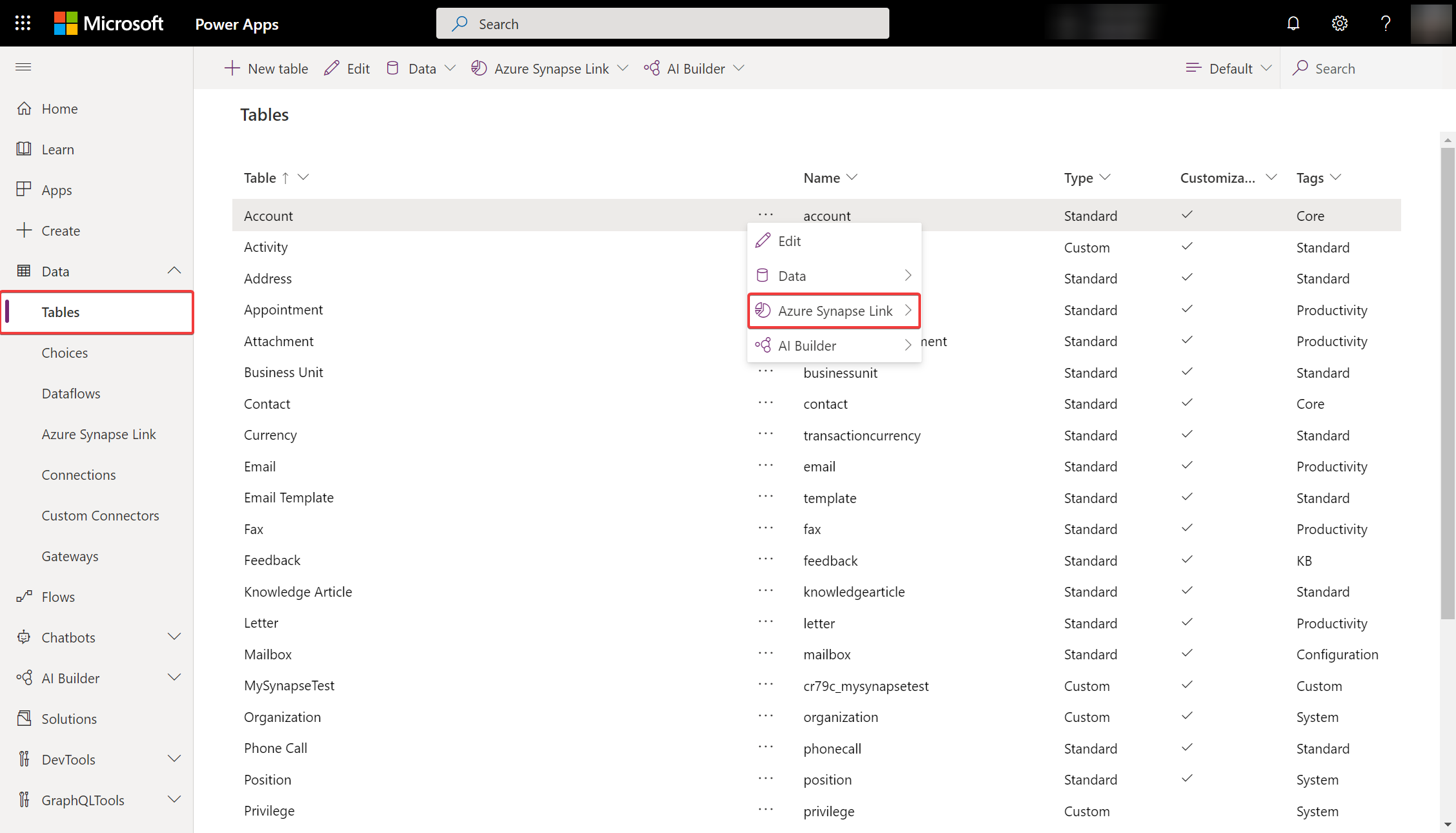
Figyelje a Azure Synapse linket
A hivatkozás beállítása Azure Synapse után a Táblázatok Azure Synapse lapon figyelheti a hivatkozást.

- Megjelenik egy lista azokról a táblákról, amelyek a kiválasztott Azure Synapse hivatkozás részét képezik.
- A szinkronizálási állapot különböző szakaszokban kering. A NotStarted azt jelzi, hogy a tábla szinkronizálásra vár. Ha a tábla kezdeti szinkronizálása befejeződött , van egy utófeldolgozási szakasz, ahol a növekményes frissítések nem történnek meg. Ez az adatok méretétől függően több órát is igénybe vehet. Amikor elkezdődnek a növekményes frissítések, a legutóbbi szinkronizálás dátuma rendszeresen frissül.
- A Darabszám oszlop a megírt sorok számát jeleníti meg. Ha a Csak hozzáfűzés beállítása Nem értékrevan állítva, ez a rekordok teljes száma. Ha a Csak hozzáfűzés beállítása Igen, ez a módosítások teljes száma.
- A Csak hozzáfűzés és a Partíciós stratégia oszlop a különböző speciális konfigurációk használatát mutatja be.
Hivatkozás leválasztása Azure Synapse
Válassza ki a kívánt Azure Synapse hivatkozást a leválasztáshoz.
Válassza a Leválasztás lehetőséget a parancssávon.
Ha mind a Data Lake fájlrendszert, mind a Synapse adatbázist törölni szeretné, a jóváhagyáshoz írja be a hivatkozás nevét.
Válassza az Igen lehetőséget, és várjon néhány percet, amíg minden leválasztásra és törlésre kerül.
Fontos
A csatolási adatbázisban létrehozott Azure Synapse egyéni adatbázis-objektumok törlődnek a leválasztás befejezése után.
Saját verziókövetést kell megvalósítania az egyéni adatbázis-objektumok szkriptjeihez, hogy biztonsági másolatot készítsen.
Link újracsatolása Azure Synapse
Ha a kapcsolat megszüntetésekor törölte a fájlrendszert, hajtsa végre a fenti lépéseket ugyanezen Synapse munkaterület és adattó újrakapcsolásához. Ha a leválasztáskor nem törölte a fájlrendszert, törölnie kell az adatokat az újracsatoláshoz:
A Azure Synapse Analytics navigálása.
Válassza ki a ... a nem csatolt adatbázishoz, és válassza az Új jegyzetfüzet üres jegyzetfüzete> lehetőséget.
Csatolja a jegyzetfüzetet egy készlethez Apache Spark a legördülő menüből kiválasztva egy készletet. Ha nem rendelkezik készlettel Apache Spark , válassza a Készletek kezelése lehetőséget a létrehozásához.
Írja be a következő szkriptet, cserélje le <DATABASE_NAME> a leválasztani kívánt adatbázis nevére, és futtassa a jegyzetfüzetet.
%%sql
DROP DATABASE <DATABASE_NAME> CASCADE
A jegyzetfüzet futtatása után frissítse az adatbázislistát a bal oldali panelről. Ha az adatbázis továbbra is létezik, kattintson a jobb gombbal az adatbázisra, és válassza a Törlés lehetőséget .
Nyissa meg a Power Apps-szolgáltatást, és csatolja újra a Synapse munkaterületet és az adattavat.
Érje el a közel valós idejű és írásvédett pillanatkép adatait
A hivatkozás létrehozása Azure Synapse után a táblaadatok két verziója alapértelmezés szerint szinkronizálva Azure Synapse Analytics lesz az Azure-előfizetésben és/vagy Azure Data Lake Storage a Gen2-ben, hogy bármikor megbízhatóan felhasználhassa a frissített adatokat a tóban:
- Közel valós idejű adatok: Hatékony módon másolatot készít a kapcsolaton keresztül Dataverse szinkronizált Azure Synapse adatokról azáltal, hogy észleli, hogy milyen adatok változtak az eredeti kinyerés vagy az utolsó szinkronizálás óta.
- A pillanatképek adatai: Írásvédett másolatot biztosítanak a rendszeres időközönként – ebben az esetben óránként – frissített, közel valós idejű adatokról.
Feljegyzés
Csak olvasható pillanatkép-adatok létrehozásához győződjön meg arról, hogy a másolási műveletek engedélyezett hatóköre beállítás Bármely tárfiókból van konfigurálva. További információ: A másolási műveletek engedélyezett hatókörének konfigurálása
- Válassza ki a kívánt Azure Synapse hivatkozást, majd válassza az Ugrás a munkaterületre Azure Synapse Analytics lehetőséget a felső panelen.
- Bontsa ki a Lake-adatbázisok elemet a bal oldali panelen, válassza a dataverse-environmentName-organizationUniqueName, majd a Táblák elemet.
Az összes közel valós idejű adattábla fel van sorolva és elemzésre elérhető a DataverseTableName elnevezési konvencióval. Az összes pillanatkép-adattábla felsorolva van, és elemzésre elérhető a DataverseTableName _partitioned elnevezési konvencióval.

Következő lépések
A Link szolgáltatáshoz sikeres használata Azure Synapse után megtudhatja, hogyan elemezheti és használhatja fel adatait a Dataverse Discover Hubbal . A Discover Hub eléréséhezlépjen a Link Power Apps>Azure Synapse elemre. Válassza ki a csatolt szolgáltatást, majd válassza a Discover Hub lapot. Itt talál ajánlott eszközöket és válogatott dokumentációt, amelyek segítségével a legtöbbet hozhatja ki adataiból.
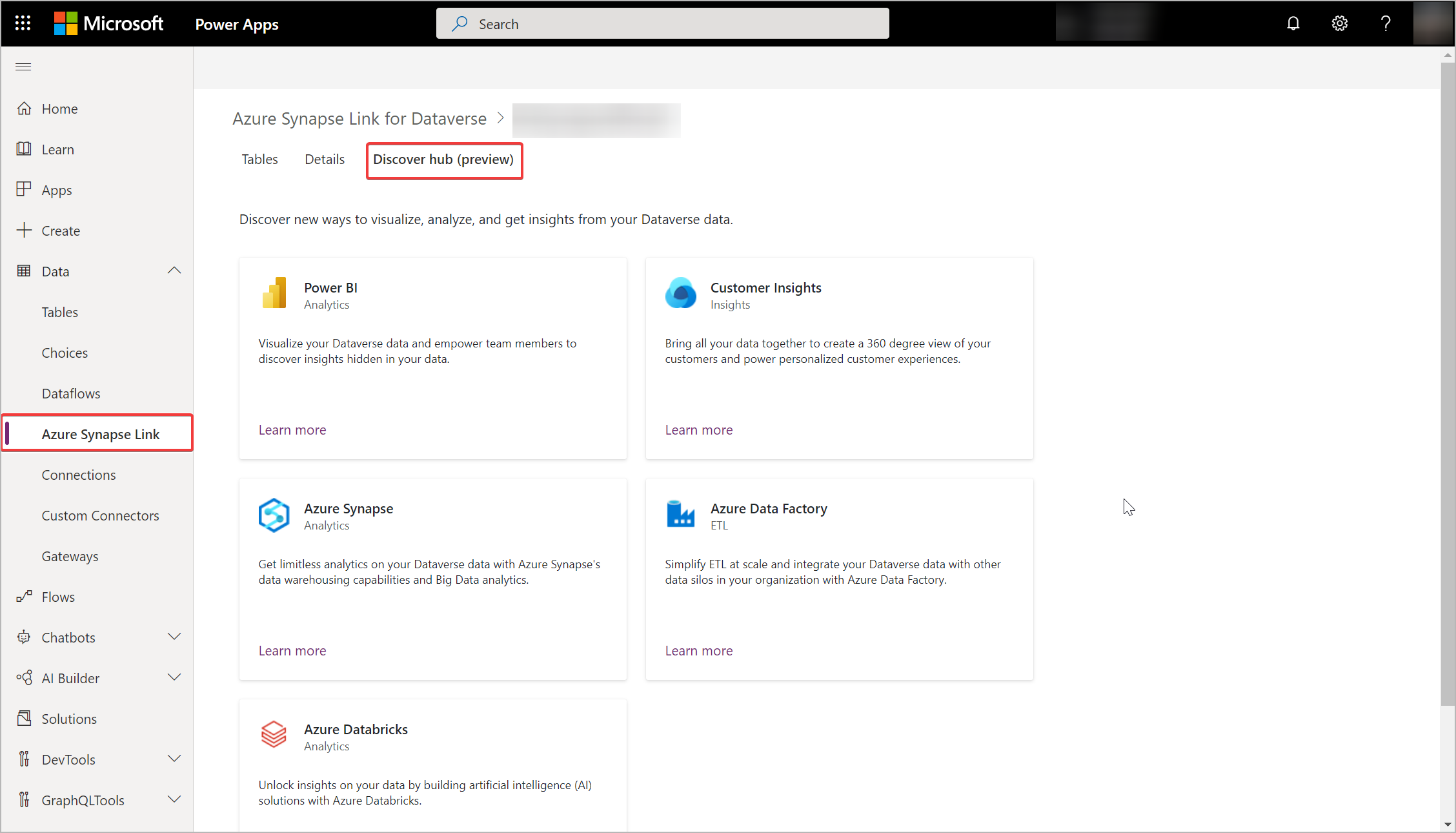
Kapcsolódó információk
Hivatkozás Azure Synapse konfigurálása Dataverse az Azure Data Lake-hez
Azure Synapse Hivatkozás a speciális konfigurációhoz Dataverse